User Manual
Table Of Contents
- Contenido
- Conozca su calculadora — ¡Lea esto primero!
- Capítulo 1 Operación básica
- Capítulo 2 Cálculos manuales
- 1. Cálculos básicos
- 2. Funciones especiales
- 3. Unidades angulares y formato de visualización
- 4. Cálculos con funciones
- 5. Cálculos numéricos
- 6. Cálculos con números complejos
- 7. Cálculos con enteros en formato binario, octal, decimal o hexadecimal
- 8. Cálculos con matrices
- 9. Cálculos de vectores
- 10. Comandos de conversión métrica
- Capítulo 3 Función Lista
- Capítulo 4 Cálculos con ecuaciones
- Capítulo 5 Graficación
- 1. Gráficos de muestra
- 2. Control de la presentación en pantalla de un gráfico
- 3. Dibujo de un gráfico
- 4. Almacenamiento de un gráfico en la memoria de imágenes
- 5. Dibujo de dos gráficos sobre la misma pantalla
- 6. Graficación manual
- 7. Uso de tablas
- 8. Graficación dinámica
- 9. Graficación de una fórmula de recursión
- 10. Gráfico de una sección cónica
- 11. Cambio de la apariencia de un gráfico
- 12. Análisis de funciones
- Capítulo 6 Cálculos y gráficos estadísticos
- 1. Antes de realizar cálculos estadísticos
- 2. Cálculo y graficación de datos estadísticoscon una sola variable
- 3. Cálculo y graficación de datos estadísticoscon variables apareadas
- 4. Ejecución de cálculos estadísticos
- 5. Pruebas
- 6. Intervalos de confianza
- 7. Distribuciones
- 8. Términos de entrada y de salida en pruebas, intervalos de confianza y distribuciones (Compatible con todos los modelos excepto la calculadora fx-7400GII )
- 9. Fórmulas estadísticas
- Capítulo 7 Cálculos financieros (TVM)
- 1. Antes de realizar cálculos financieros
- 2. Interés simple
- 3. Interés compuesto
- 4. Flujo de caja (Evaluación de inversiones)
- 5. Amortizaciones
- 6. Conversión de tasas de interés
- 7. Costo, precio de venta y margen
- 8. Cálculos de días/fechas
- 9. Depreciaciones
- 10. Cálculos con bonos
- 11. Cálculos financieros mediante funciones
- Capítulo 8 Programación
- Capítulo 9 Hoja de cálculo
- Capítulo 10 eActivity
- Capítulo 11 Administración de la memoria
- Capítulo 12 Administración del sistema
- Capítulo 13 Comunicación de datos
- Capítulo 14 Uso de tarjetas SD y SDHC (fx-9860GII SD solamente)
- Apéndice
- E-CON2 Application (English) (fx-9750GII)
- 1 E-CON2 Overview
- 2 Using the Setup Wizard
- 3 Using Advanced Setup
- 4 Using a Custom Probe
- 5 Using the MULTIMETER Mode
- 6 Using Setup Memory
- 7 Using Program Converter
- 8 Starting a Sampling Operation
- 9 Using Sample Data Memory
- 10 Using the Graph Analysis Tools to Graph Data
- 11 Graph Analysis Tool Graph Screen Operations
- 12 Calling E-CON2 Functions from an eActivity
- E-CON3 Application (English) (fx-9860GII SD, fx-9860GII, fx-9860G AU PLUS)
- 1 E-CON3 Overview
- 2 Using the Setup Wizard
- 3 Using Advanced Setup
- 4 Using a Custom Probe
- 5 Using the MULTIMETER Mode
- 6 Using Setup Memory
- 7 Using Program Converter
- 8 Starting a Sampling Operation
- 9 Using Sample Data Memory
- 10 Using the Graph Analysis Tools to Graph Data
- 11 Graph Analysis Tool Graph Screen Operations
- 12 Calling E-CON3 Functions from an eActivity
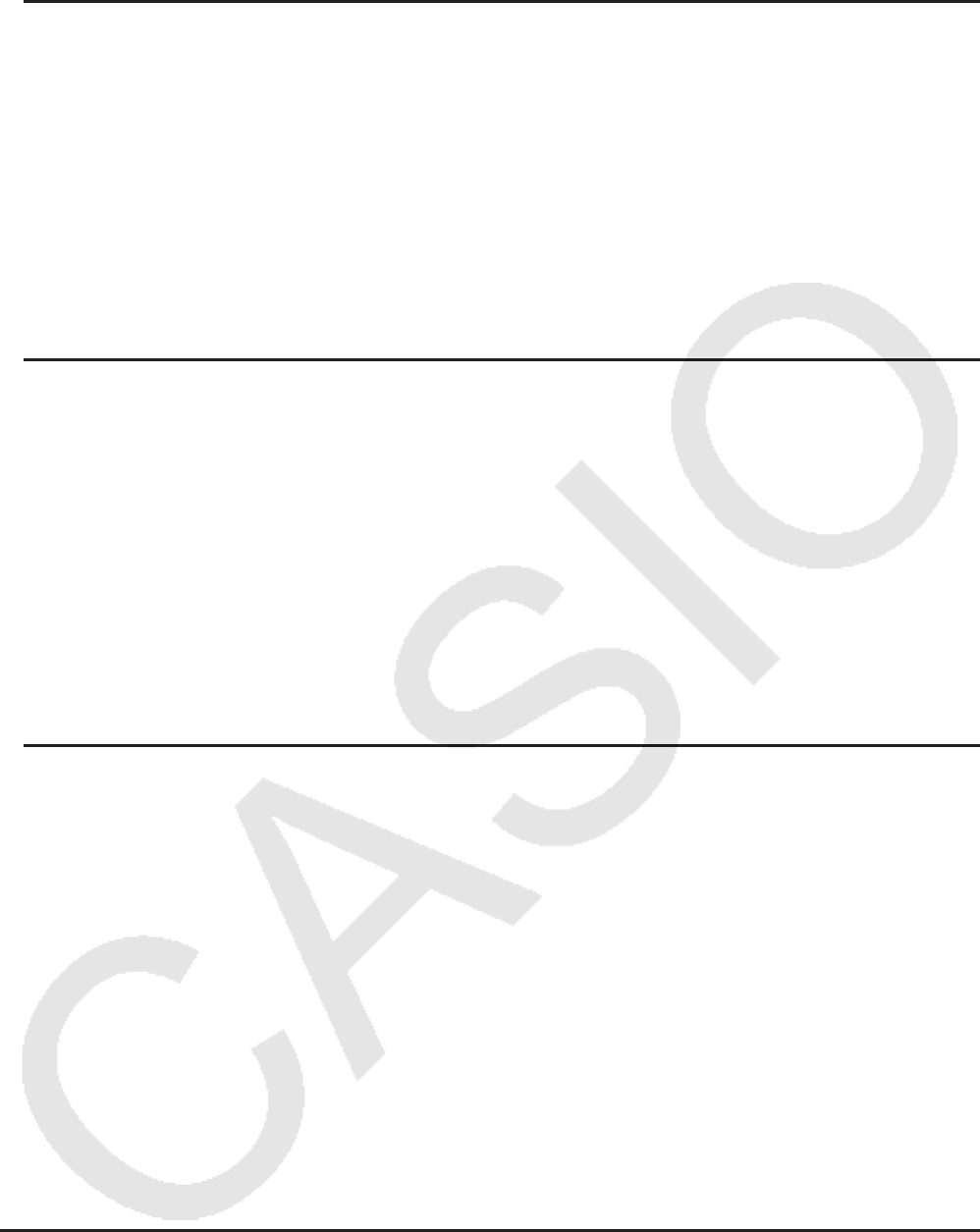
10-7
u Cálculos con matrices mediante el editor de matrices
Al seleccionar { 'MAT} en el menú de funciones verá el editor de matrices.
La operación del editor de matrices y los cálculos con matrices en el modo e
•
ACT son
idénticos a aquellos que se realizan en el modo RUN
•
MAT . Para más detalles sobre el editor
de matrices y los cálculos de matrices, vea “Cálculos con matrices” (página 2-37). Note, sin
embargo, que la operación del editor y los cálculos con matrices en modo e
•
ACT difieren de
aquellas que se realizan en el modo RUN
•
MAT como se describe abajo.
• Los valores de variables de matrices en modo e
•
ACT se guardan cada archivo por
separado. Los valores de variables de matrices serán diferentes de los producidos al
importar desde un modo distinto a e
•
ACT.
u Cálculos de vectores usando el editor de vectores
Al seleccionar {'MAT} en el menú de funciones aparece el editor de vectores.
Las operaciones del editor de vectores y los cálculos de vectores en el modo e
•
ACT son
esencialmente idénticos a los del modo RUN
•
MAT. Para obtener información acerca del
editor de vectores y las operaciones de cálculo de vectores, vea “Cálculos de vectores”
(página 2-51). Observe, sin embargo, que las operaciones del editor de vectores y los
cálculos de vectores en el modo e
•
ACT difieren de los del modo RUN
•
MAT como se
describe a continuación.
• La memoria de vectores del modo e
•
ACT se guarda por separado para cada archivo. La
memoria de vectores será diferente de las producidas al importar desde un modo distinto a
e
•
ACT.
u Cálculos con listas mediante el editor de listas
Al seleccionar { 'LIST} en el menú de funciones verá el editor de listas.
Las operaciones del editor de listas en el modo e
•
ACT son idénticas a las del modo STAT
(“Ingreso y edición de una lista”, página 3-1). Estos procesos y cálculos son básicamente
idénticos a los del modo RUN
•
MAT (“Manipulación de datos de una lista” en la página 3-5 y
“Cálculos aritméticos mediante listas” en la página 3-10). Note, sin embargo, que la operación
del editor y los cálculos con listas en el modo e
•
ACT difieren de aquellas que se realizan en
otros modos como se describe abajo.
• El menú del editor de listas en modo e
•
ACT ofrece solo la pantalla dos del menú del editor
de listas en modo STAT .
• Para volver al espacio de trabajo desde el editor de listas en modo e
•
ACT, presione J.
• Los valores de variables de listas en modo e
•
ACT se guardan cada archivo por separado.
Los valores de variables de listas serán diferentes de los producidos al importar desde un
modo distinto a e
•
ACT.
k Inserción de una línea de detención de cálculos
Al presionar w luego de editar una línea de cálculo en un espacio de trabajo con varias
de esas líneas, todos los cálculos que siguen a la línea editada serán vueltos a ejecutar.
El recálculo puede llevar algún tiempo si hay muchas líneas o si alguna de las líneas de
matemáticas incluyen cálculos complejos. Al insertarse una línea de detención se interrumpirá
el proceso de recálculo en el punto donde se colocó esa línea.










